Hinweise zum Handling
Template in Kunden-spezifischem Verzeichnis
Templates können auch außerhalb vom TwinCAT üblichen Verzeichnis abgelegt werden.
- 1. Erweitern Sie in der Registry den Suchpfad (hier V12.0, also für VS 2013), in dem der Knoten /2 angelegt wird:
Registry Key:HKEY_CURRENT_USER\Software\Microsoft\VisualStudio\12.0_Config\Projects\{B9B2C4C6-072A-4B72-83C1-77FD2DEE35AB}\AddItemTemplates\TemplateDirs\{3d3e7b23-b958-4a99-bfee-d0d953c182d4}\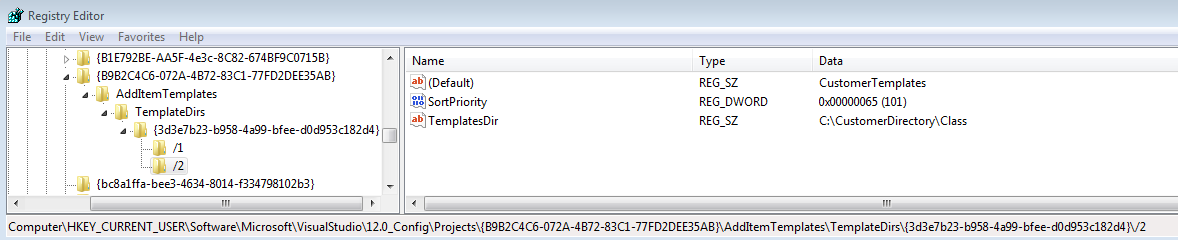
- 2. Erhöhen Sie die SortPriority.
- 3. Empfehlung: legen Sie in dem Verzeichnis ein Unterverzeichnis Class an, welches in der Registry eingetragen wird, und ein Unterverzeichnis Templates, um die .vsz / .vsdir / .ico Dateien von den Templates zu trennen.
- 4. Passen Sie die Pfade innerhalb der Dateien an.
- Als Ergebnis existiert eine eigene Ordnung für die Templates:
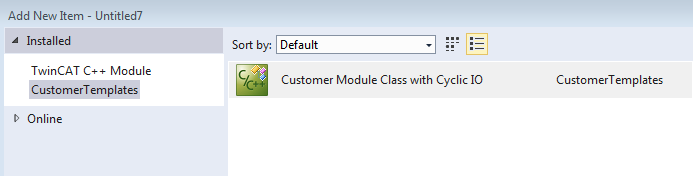
Dieses Verzeichnis bzw. diese Verzeichnisstruktur kann nun z. B. im Versionsverwaltungssystem versioniert werden und ist auch von TwinCAT Installationen / Updates nicht betroffen.
Quickstart
Ein allgemeiner Einstieg in die Assistenten-Umgebung im MSDN ist der Einstiegspunkt: https://msdn.microsoft.com/de-de/library/7k3w6w59%28v=VS.120%29.aspx.
Hier wird beschrieben, wie ein Template zur Erstellung eines Kunden-spezifischen Moduls erfolgt mit dem TwinCAT C++ Modul Wizard.
- 1. Nehmen Sie ein existierendes Modul-Template als Kopiervorlage
In C:\TwinCAT\3.1\Components\Base\CppTemplate\Templates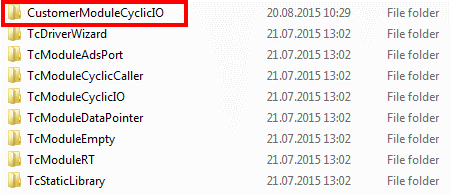
- 2. Benennen Sie die .xml Datei innerhalb des Ordners um

- 3. Kopieren Sie die entsprechenden Dateien .ico / .vsdir / .vsz auch im Class/
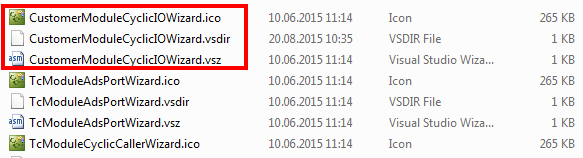
- 4. Referenzieren Sie in der .vsdir Datei nun die kopierte .vsz Datei und passen Sie die Beschreibung an.
- 5. Tragen Sie in der .vsz Datei die in Schritt 2 erstellte .xml ein.
- 6. Sie können nun in dem Template/CustomerModuleCyclicIO/ Verzeichnis Änderungen an den Quelldateien vornehmen. Die .xml sorgt für Ersetzungen bei der Erzeugung eines Projektes aus diesem Template.
- Der TwinCAT Module Class Wizard zeigt nun das neue Projekt zur Auswahl an:
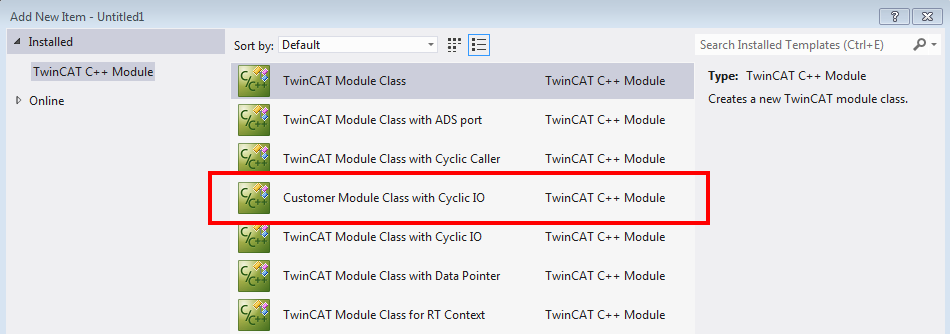
Sollten z. B. auch die vsxproj verändert bereitgestellt werden, empfiehlt sich die Anpassung einer Kopie des TwinCAT C++ Project Wizard.
Ggf. ist auch die Verwendung von Einstellungen in .props Dateien in Betracht zu ziehen, damit auch bei bestehenden Projekten, die aus einem Template erzeugt wurden, Einstellungen geändert werden können – z. B. dadurch, dass die .props Dateien über ein Versionsverwaltungssystem aktualisiert werden.
Alternative Erstellung auf Basis eines existierenden Projektes
Hierfür ist ein gangbarer Weg, dass ein fertiges Projekt erstellt und nachher in ein Template abgewandelt wird.
- 1. Kopieren Sie das bereinigte Projekt in den Templates\ Ordner.
- 2. Legen Sie eine Transformationsbeschreibung (XML Datei) an.
- 3. Bereiten Sie Quelldateien und die Projektdatei mittels der beschriebenen Ersetzungen vor.
- 4. Stellen Sie die .ico / .vsdir / .vsz Dateien bereit.